
イコライザを使って「音」をラジオっぽく(with GarageBand)
個人でラジオドラマやラジオを作っています。また、作詞作曲、編曲なども経験があり、そのノウハウの中で、この記事では録音した音声をいかにラジオっぽくするのかということについて説明したいと思います。
作品は、レイワセダホームページ( https://rei-waseda.herokuapp.com/ )などで公開されていますので参考にしていただければと思います。
使用するもの
・GarageBandを使うことのできる機材(iPad, Mac等)
・編集したい素材
・BGMや効果音
(GarageBandがなくても、同じ作業を他のソフトで行えばできるので参考にしてみてください)
整音
編集したい素材には、様々な「音」が含まれています。例えば、宅録(スタジオではなく自宅で録音すること)の場合、エアコンの音であったり、近くの道路を通る車の音であったり、いわゆる雑音も同時に録音していることがあります。また、スタジオなどを借りて防音の部屋で録音した場合でも、リップノイズ(唇から出るペチャという音、普段は気にならないことが多い)、ポップノイズ(息がマイクにあたって出るボンという音)、などが録れてしまいます。さらに、音量のばらつき、音圧の調整、といった音質の編集や、人が話していない時の音を切り取ったり、音が割れているところのゲインを調整したりと音を整えると一言で言ってもかなり多くのことを行います。
この記事では、この整音作業の全ての工程は紹介せずに、一部の機能を用いて簡易的に、録った音を一瞬でラジオっぽい「音」にする方法を紹介します。
EQ(イコライザ)
GarageBandには標準でイコライザ機能が搭載されています。イコライザは音質を平均化するために用いるもので、今回はこのイコライザのみを用います。
イコライザの場所
Mac版GarageBandでは、イコライザを表示したい場合、編集したい素材のトラックをクリックし、一番下に表示されている、トラックと書いてあるところの右側のEQボタンを押すことでイコライザを表示することができます。

iPad版GarageBandでは、FXボタンの左横にあるボタンからプラグインとEQを押して、Visual EQというところで表示することができます。


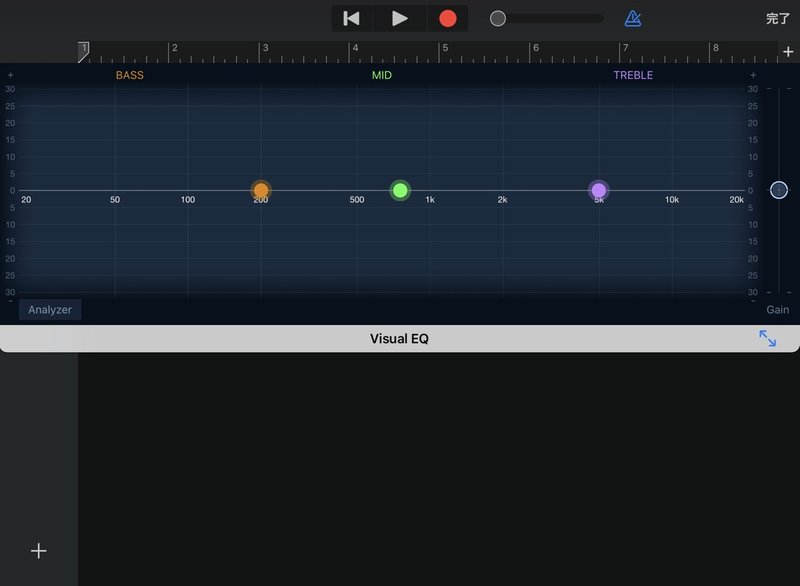
イコライザを調整してラジオっぽい「音」を作る
Analyzerを押した状態で再生すると、音声がとの周波数帯で流れているのかわk流と思います。人の音は中間くらいの音なので、そこの音を強調し、他の音を削ります。それだけです。実際にイコライザを調整した後は下のような状態になっていると思います。

これで作業は終了です!「音」を聴きながら色々調整してみてください。こうして「音」をいじるのは編集の醍醐味です。他にも色々なテクニックを紹介していくのでぜひ他の記事も読んでみてくださいね!
仕事依頼や、個別に質問なども受け付けていますので、少しでも気になるところがあれば連絡してください!
最後まで読んでくださりありがとうございます。
この記事が気に入ったらサポートをしてみませんか?
